エクセルで住所録を作っておきます
一行目にはフィールド名を設定し、シート名は「年賀用住所録」としておきました。
作成方法は エクセルで住所録を作成 を参照して下さい
※「名前をつけて保存」するときに「ファイルの種類を「2003」の文書にすること。2007の文書では読み取ってくれないので注意してください。
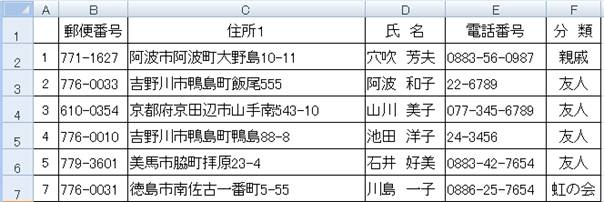
「差し込み文書」タブ⇒「はがき印刷」をクリックします。
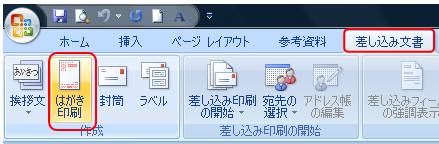
「宛名面の作成」をクリックします。

「はがき宛名印刷ウィザート」が開始されるので「次へ」をクリックします。
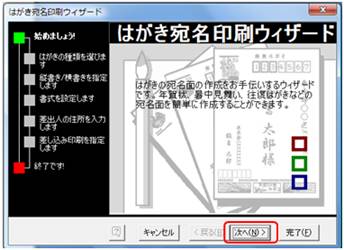
はがきの種類を選択します。
「年賀/暑中見舞い」にチェックを入れ、「次へ」をクリックします。
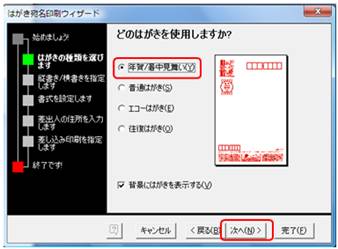
縦書き/横書きを指定します。
「縦書き」にチェックを入れ、「次へ」をクリックします。
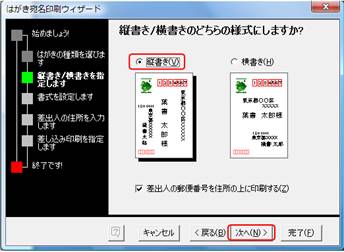
フォントを指定します。「正調祥南行書体」を選択しました。
「次へ」をクリックします。
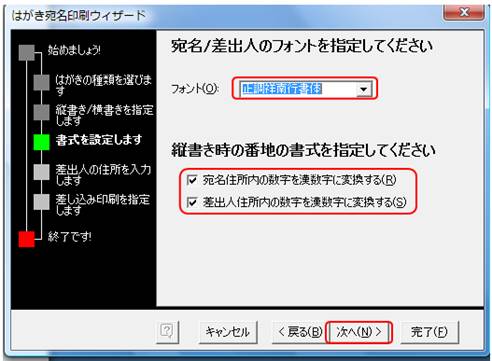
差出人の住所等を入力します。「次へ」をクリックします。
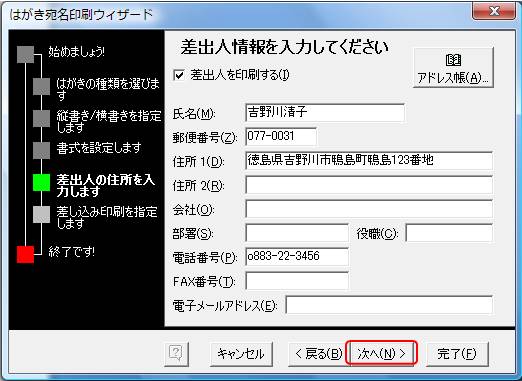
差し込み印刷用データを指定します。
用意しておいた住所録を利用するので「他の住所録ファイルを差し込む」にチェックを入れ、[参照]ボタンをクリックします。
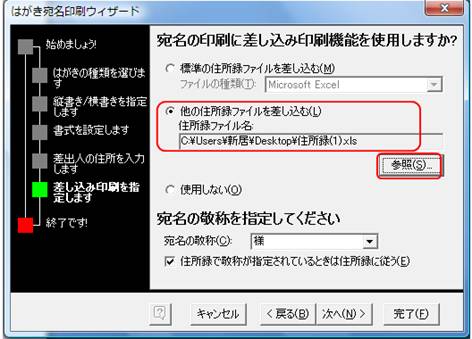
「参照」をクリックして必要な「住所録」を出します。
私の場合はデスクトップに置いてあった「年賀用住所録」を選択して
「開く」をクリックしました。
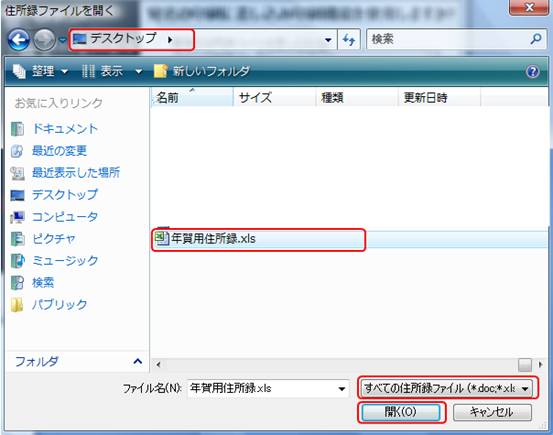
はがき宛名印刷ウィザードの終了画面が表示されるので、
[完了]ボタンをクリックします。
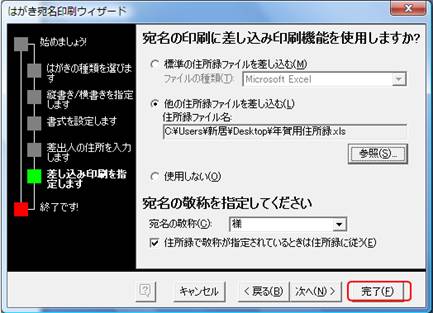
「テーブルの選択」ダイアログボックスが表示されるので、「住所録」私の場合は「年賀状住所録」を指定して「OK」をクリックします。
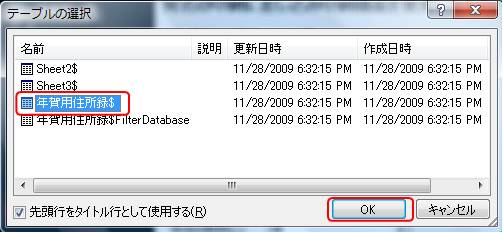
下図のようにエクセルのデータの列見出しをワードが判別できなかった場合は「宛名住所」だけ表示されて「氏名」が入っていません。
或いは「氏名」だけが表示されて「宛名住所」表示されない場合もありますがこのような時は「フィールド」を対応させる必要があります。
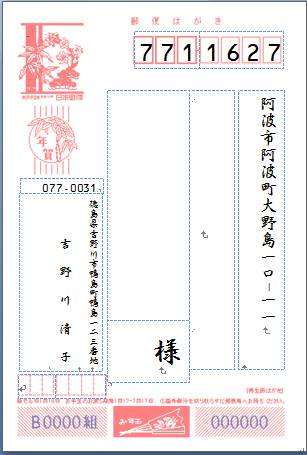
「差し込み文書」タブ⇒「文章入力とフィールドの挿入」グループにある
「フィールドの対応」をクリックします。
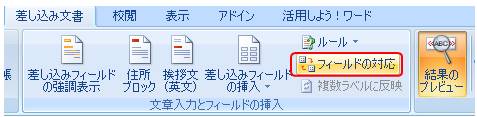
「フィールドの対応」ダアイログボックスが表示されるので
「名」の ▼をクリックして「氏名」を表示させ「OK」をクリックします。
「住所」が表示されていない時は「住所」の▼を
クリックして対応させます。
又は住所も氏名も入っていない場合は両方の▼をクリックして
表示させてから「OK」をクリックすると対応してくれます。
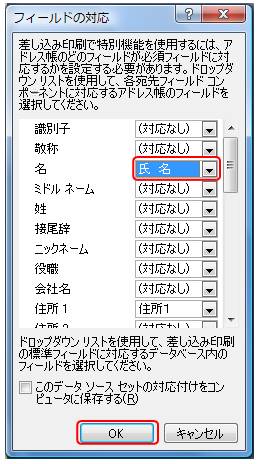
「結果のプレビュー」をダブルクリックすると
氏名が入っているのが分かります。
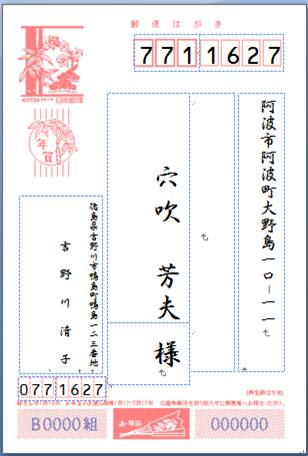

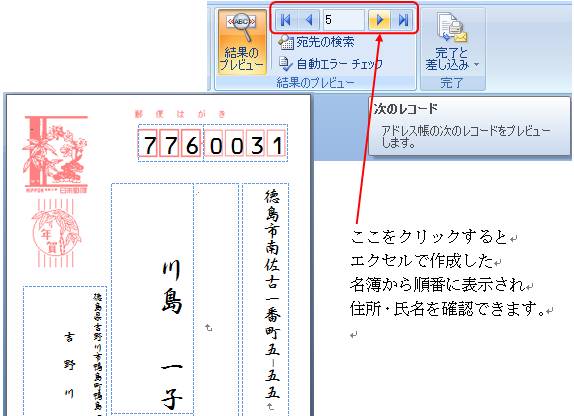
印刷の方法。
「完了と差し込み」⇒「文書の印刷」をクリックします。

「すべて」にチェックを入れて「OK」をクリックすると印刷がはじまります。
はがき印刷の場合ははがきを差し込む方向など注意しましょう。
別の用紙で試験印刷して確認しましょう。

2007テキスト一覧に戻る